Η πιο πιθανή αιτία του σφάλματος είναι μια διένεξη στο σύστημα αρχείων, δηλαδή ότι η προσωρινή μνήμη του προγράμματος δεν ταιριάζει με τα πραγματικά δεδομένα πολυμέσων. Αυτό μπορεί να οφείλεται στον τεράστιο αριθμό εικόνων που είναι αποθηκευμένες στη μνήμη της συσκευής. Ή, υπάρχει ένας φάκελος στην εξωτερική κάρτα SD με το ίδιο όνομα όπως στην εσωτερική μνήμη της συσκευής. Με απλά λόγια, αυτό το σφάλμα μπορεί να εμφανιστεί για πολλούς λόγους, με τον ένα ή τον άλλο τρόπο που σχετίζονται με το σύστημα αρχείων. Και η στιγμή που εμφανίζεται είναι η εκκίνηση μιας συγκεκριμένης εφαρμογής (για παράδειγμα, γκαλερί).
Η λύση είναι αρκετά απλή, για ευκολία δίνεται παρακάτω με τη μορφή λίστας σημείων. Για να το εφαρμόσετε, δεν χρειάζεται να κάνετε σκληρή επαναφορά, εγκαταστήστε ένα τρίτο μέρος λογισμικόή χειραγώγηση με τα δικαιώματα του Υπερχρήστη, όλα γίνονται εύκολα και φυσικά.
1. Πρώτα πρέπει να ενεργοποιήσετε τη συσκευή και να μεταβείτε στις Ρυθμίσεις.
2. Το επόμενο στοιχείο στο οποίο πρέπει να φτάσετε είναι Εφαρμογές.
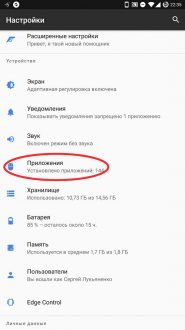
3. Στη λίστα που εμφανίζεται εγκατεστημένα παιχνίδιακαι προγράμματα, πρέπει να βρείτε το Downloads Manager και να κάνετε κλικ σε αυτό. Είναι πιο εύκολο να το βρείτε στην καρτέλα Όλα ή στη λειτουργία εμφάνισης διαδικασίες του συστήματος, το οποίο ενεργοποιείται πατώντας τις τρεις τελείες στην επάνω αριστερή γωνία (ανάλογα με το ).
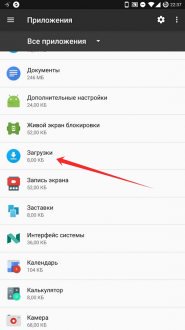
4. Στη σελίδα Λεπτομερής περιγραφήεφαρμογή, βρείτε το κουμπί Διαγραφή δεδομένων και κάντε κλικ σε αυτό.
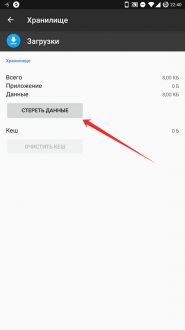
5. Επιστρέψτε στη λίστα εφαρμογών και βρείτε την αποθήκευση πολυμέσων.
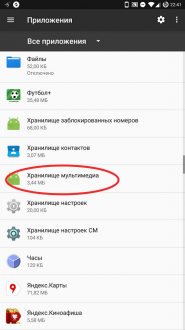
6. Διαγράψτε τα δεδομένα της εφαρμογής, όπως κάνατε με το Download Manager.
7. Απομένει μόνο η επανεκκίνηση της συσκευής για να εδραιωθεί η επιτυχία. Μετά την επανεκκίνηση της συσκευής, το πρόβλημα πρέπει να σταματήσει να σας ενοχλεί.
Εάν η εκκαθάριση των δεδομένων των παραπάνω εφαρμογών δεν βοήθησε, τότε αξίζει να σκουπίσετε τα δεδομένα Google Play, καθώς και όλες οι γκαλερί.
Αυτό το σφάλμα εμφανίζεται πιο συχνά σε συσκευές με έκδοση Android OS παλαιότερη από την 4.3 (Jelly Bean). Πιθανότατα, σε πιο πρόσφατες εκδόσεις, η Google έχει βελτιστοποιήσει την εργασία με το σύστημα αρχείων, αφού το πρόβλημα έχει πάψει να εμφανίζεται.
Έτσι Ο καλύτερος τρόποςαποφύγετε το μήνυμα "in διαδικασία androidμέσα προέκυψε σφάλμα" - ενημερώστε τη συσκευή σε τουλάχιστον Android 4.3, αν είναι δυνατόν.
Πολλοί χρήστες κινητά τηλέφωναΗ Samsung αντιμετωπίζει ένα σφάλμα Android Process Media. Ποιο είναι το σφάλμα; Πώς να διορθώσετε αυτό το σφάλμα;
Μέσα επεξεργασίας Android: τι είναι;
Τα μέσα επεξεργασίας Android είναι μια διαδικασία που είναι υπεύθυνη για την καταγραφή όλων των αρχείων πολυμέσων ενός smartphone.Κάθε χρήστης γνωρίζει ότι τα δεδομένα ήχου και εικόνας του όχι μόνο πρέπει να αποθηκεύονται στο λειτουργικό σύστημα της συσκευής, αλλά και να λαμβάνονται επιπλέον υπόψη από τις εφαρμογές.
Για το λόγο αυτό, το πρόγραμμα αναπαραγωγής βίντεο δεν απαιτεί χειροκίνητο άνοιγμα διαφορετικών αρχείων, αλλά είναι σε θέση να προσφέρει αμέσως μια λίστα με . Συμβαίνει επίσης με τη συσκευή αναπαραγωγής ήχου, γκαλερί.
Γιατί εμφανίζεται σφάλμα androidΜέσα επεξεργασίας; Στις περισσότερες περιπτώσεις, αυτό οφείλεται στους ακόλουθους λόγους:
- εσφαλμένη λειτουργία του συστήματος αρχείων.
- εσφαλμένη διαγραφή αρχείων.
- ένας μεγάλος αριθμός εικόνων και σκίτσων οδηγεί σε υπερφόρτωση λειτουργικό σύστημα;
- το βίντεο είναι σε λάθος μορφή.
- έχοντας δύο φακέλους με το ίδιο όνομα. Μερικές φορές παρουσιάζεται ένα σφάλμα ακόμη και αν οι φάκελοι με το ίδιο όνομα βρίσκονται σε μια εξωτερική και εσωτερική συσκευή.
Τις περισσότερες φορές, μπορείτε να καταλάβετε γιατί παρουσιάστηκε το σφάλμα μέσων επεξεργασίας Android και πώς να το διορθώσετε.
Είναι σημαντικό να σημειωθεί ότι σε Android 4.3 και νεότερες εκδόσεις του λειτουργικού συστήματος, το σφάλμα Android Process Media είναι σπάνιο, αλλά σε προηγούμενες εκδόσεις, το σφάλμα μπορεί να συμβεί συχνά.
Τρόποι επίλυσης του σφάλματος Android Process Media
Μέθοδος 1: διαγραφή προσωρινής μνήμης και δεδομένων.
- Ρυθμίσεις - Εφαρμογές - Όλα. Τώρα πρέπει να κάνετε κύλιση σε Υπηρεσίες GoogleΔομή. Θα χρειαστεί να καθαρίσετε την προσωρινή μνήμη και να διαγράψετε όλα τα δεδομένα.
- Το επόμενο στοιχείο είναι το Google. Παίξτε αγορά. Και πάλι, θα πρέπει να διαγράψετε τα δεδομένα, να διαγράψετε την προσωρινή μνήμη.
- Τώρα πρέπει να κάνετε κλικ στο "Πίσω" και να επιστρέψετε στο Πλαίσιο Υπηρεσιών Google. Σε αναγκαστική λειτουργία, διακόψτε όλες τις υπηρεσίες χρησιμοποιώντας το κουμπί "Απενεργοποίηση". Τώρα μπορείτε να επαναλάβετε τη διαδικασία εκκαθάρισης της προσωρινής μνήμης.
- Η νέα εργασία είναι να ανοίξετε το Google Play και να επιλέξετε την εφαρμογή που απέτυχε. Πρέπει να κάνετε κλικ στο "OK".
- Συνιστάται να απενεργοποιήσετε το smartphone.
- Τώρα το smartphone ενεργοποιείται. Στην ενότητα "Εφαρμογές" και "Πλαίσιο Υπηρεσιών Google", συνιστάται η επαναφορά των υπηρεσιών.

Η δεύτερη μέθοδος περιλαμβάνει τον έλεγχο του συγχρονισμού της Google και της αποθήκευσης πολυμέσων.
- Ο συγχρονισμός Google πρέπει να διακοπεί: Ρυθμίσεις - Λογαριασμοί - Συγχρονισμός. Θα χρειαστεί να καταργήσετε την επιλογή των πλαισίων.
- Η εφαρμογή Gallery απενεργοποιείται με την αφαίρεση όλων των δεδομένων: Ρυθμίσεις - Εφαρμογές - Συλλογή - Διαγραφή δεδομένων - Απενεργοποίηση.
- Τώρα πρέπει να απενεργοποιήσετε το Download Manager.
- Το smartphone επανεκκινείται.
- Πιθανότατα, το ζήτημα του Android Process Media επιλύθηκε με επιτυχία. Επιτρέπεται η επιστροφή όλων των πλαισίων ελέγχου για τον συγχρονισμό της συλλογής, καθώς και του διαχειριστή λήψεων.
Εάν το Android Process Media εξακολουθεί να σας ενοχλεί, πρέπει να επικοινωνήσετε με το κέντρο εξυπηρέτησης.
Τα smartphone και τα tablet Android έχουν εξελιχθεί από πρωτόγονους τηλεφωνητές σε πολυλειτουργικές συσκευές. Η εκκίνηση ενός τρισδιάστατου παιχνιδιού, βίντεο ή προβολής φωτογραφιών δεν είναι δύσκολη για αυτούς. Αλλά όταν εκτελείτε προεγκατεστημένα προγράμματα στο τηλέφωνό σας, ενδέχεται να προκύψουν σφάλματα. Το πιο συνηθισμένο από αυτά λέει ότι "παρουσιάστηκε σφάλμα στην εφαρμογή πολυμέσων διαδικασίας android". Ποιος είναι ο λόγος και πώς να διορθώσετε το ενοχλητικό πρόβλημα, προτείνουμε να εξετάσουμε παρακάτω στο κείμενο.
Πριν προχωρήσουμε στις κύριες αιτίες μιας δυσλειτουργίας, είναι απαραίτητο να κατανοήσουμε την ουσία της. Τα μέσα επεξεργασίας Android είναι υπεύθυνα για όλα τα δεδομένα πολυμέσων στο κινητό τηλέφωνο, συμπεριλαμβανομένων φωτογραφιών από την κάμερα, φωτογραφιών, βίντεο κ.λπ. και τα προσφέρει στον χρήστη. Ομοίως, το σύστημα λειτουργεί σε διάφορες συσκευές αναπαραγωγής ήχου, γκαλερί εικόνων, τόσο «ενσωματωμένες» στο λειτουργικό σύστημα, όσο και σε προγράμματα προβολής φωτογραφιών τρίτων. Γνωρίζοντας την ουσία του προβλήματος, στραφούμε στις αιτίες της εμφάνισής του.
Προβλήματα συστήματος αρχείων
Η πρώτη και πιο κοινή αιτία αυτού του σφάλματος είναι τα προβλήματα διαγραφής αρχείων. Επίσης ένας μεγάλος αριθμός απόΟι φωτογραφίες και οι ληφθείσες εικόνες θα επανεκκινήσουν τελικά την εσωτερική μνήμη αποθήκευσης και το λειτουργικό σύστημα. Ως αποτέλεσμα, το περιεχόμενο πολυμέσων χρειάζεται πολύ χρόνο για να φορτώσει και αυτό επηρεάζει την εκκίνηση εφαρμογών σε ένα κινητό τηλέφωνο.
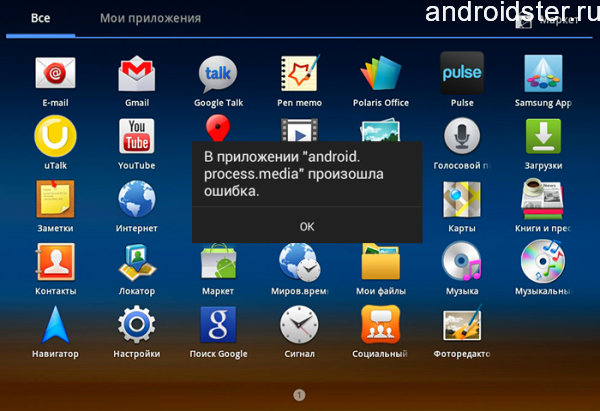
Σφάλμα εκκίνησης εφαρμογής
Δεν είναι ασυνήθιστο να εμφανίζεται ένα σφάλμα μέσων επεξεργασίας όταν τα βίντεο δεν αναπτύσσονται σωστά. Ένα συνηθισμένο αρχείο .mp4 ή .avi μετονομάζεται σε ακατάλληλη μορφή και αυτό εμποδίζει την εργασία της συλλογής και των προγραμμάτων αναπαραγωγής βίντεο που έχουν πρόσβαση σε αυτό. Δύο φάκελοι με το ίδιο όνομα στην εσωτερική μνήμη και στην κάρτα microSD προκαλούν αυτό το σφάλμα.
Οι χρήστες smartphone Android 4.3 και νεότερες εκδόσεις αντιμετωπίζουν το πρόβλημα πολύ λιγότερο συχνά από τους κατόχους παλαιότερων τηλεφώνων. Αυτό οφείλεται σε μεγαλύτερο βαθμό με βελτιώσεις λογισμικού που σας επιτρέπουν να επεξεργάζεστε μεγάλες ποσότητες δεδομένων πολυμέσων. Ωστόσο, προβλήματα με το σύστημα αρχείων της εσωτερικής μνήμης του κινητού τηλεφώνου σχεδόν εγγυώνται την εμφάνιση τέτοιων σφαλμάτων. Για περισσότερες πληροφορίες σχετικά με το Android Process Media κατά την εκκίνηση εφαρμογών, ανατρέξτε στο εκπαιδευτικό βίντεο.
Εσφαλμένο αναβοσβήνει κινητής συσκευής
Πολύ συχνά, όταν αναβοσβήνουν ένα κινητό τηλέφωνο, ειδικά χρησιμοποιώντας προσαρμοσμένο υλικολογισμικό, οι κάτοχοι smartphone αντιμετωπίζουν προβλήματα σταθερότητας. Ένα σφάλμα Android Process Media έχει γίνει ευρέως διαδεδομένο, το οποίο εμφανίζεται κάθε φορά που εκκινείται μια εφαρμογή, μια συλλογή φωτογραφιών/βίντεο ή ένα παιχνίδι. Όταν αναβοσβήνει, εγκαθίστανται προγράμματα οδήγησης συμβατότητας μαζί με το ίδιο το λειτουργικό σύστημα και τα σχετικά προγράμματα. Εάν δεν παρέχονται για ένα συγκεκριμένο μοντέλο smartphone ή είναι κατεστραμμένα, τότε το τηλέφωνο δεν θα λειτουργεί κανονικά. Για να μην βρεθείτε σε παρόμοια κατάσταση, πρέπει να διαβάσετε λεπτομερώς τις οδηγίες για το επιλεγμένο υλικολογισμικό και να ελέγξετε τη συμβατότητά του με την κινητή συσκευή.
Σας συνιστούμε να παρακολουθήσετε ένα εκπαιδευτικό βίντεο στο οποίο θα βρείτε συμβουλές για την επιλογή του καλύτερου υλικολογισμικού για το κινητό σας τηλέφωνο.
Λύσεις
Εάν, κατά την εκκίνηση εφαρμογών, το κινητό τηλέφωνο εμφανίσει ένα σφάλμα Android Process Media στην οθόνη, τότε θα χρησιμοποιήσουμε δοκιμασμένες μεθόδους για να το διορθώσουμε. Το πρώτο και πιο καθολικό είναι να καθαρίσετε την προσωρινή μνήμη των μέσων, το δεύτερο είναι να αφαιρέσετε την κάρτα μνήμης microSD. Ας περιγράψουμε και τις δύο μεθόδους με περισσότερες λεπτομέρειες με έναν αλγόριθμο ενεργειών βήμα προς βήμα.
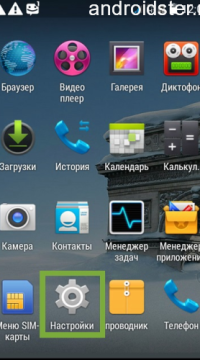
Μεταβείτε στις ρυθμίσεις
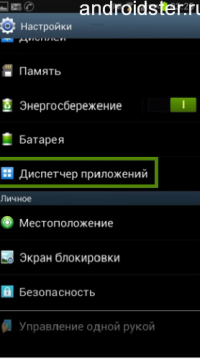
Επιλέγοντας την καρτέλα Διαχείριση εφαρμογών
Εκκαθάριση της προσωρινής μνήμης
Εάν παρουσιαστεί σφάλμα κατά την εκκίνηση εφαρμογών στο τηλέφωνο, διαγράψτε την προσωρινή μνήμη των εφαρμογών πολυμέσων. Το γεγονός είναι ότι η βάση του σφάλματος είναι η αναντιστοιχία της προσωρινής μνήμης με τα πραγματικά δεδομένα των αρχείων πολυμέσων. Επομένως, συνιστάται η διαγραφή του, τουλάχιστον για εκείνες τις εφαρμογές στις οποίες έχει πρόσβαση το σύστημα. Για αυτό:
- Μεταβείτε στο κύριο μενού ρυθμίσεων. Το βρίσκουμε από την κουρτίνα ειδοποιήσεων ή πατώντας στο εικονίδιο στο μενού της εφαρμογής.
- Κάντε κλικ στην καρτέλα Εφαρμογές.
- Στη λίστα που παρουσιάζεται, βρείτε και επιλέξτε την εφαρμογή "Διαχείριση λήψεων".
- Διαγράψτε όλα τα δεδομένα της εφαρμογής κάνοντας κλικ στο κατάλληλο κουμπί.
- Επιστρέφουμε πίσω και κάνουμε τα ίδια βήματα με την εφαρμογή "Media Storage".
- Κάνουμε επανεκκίνηση της κινητής συσκευής με κάθε δυνατό τρόπο.
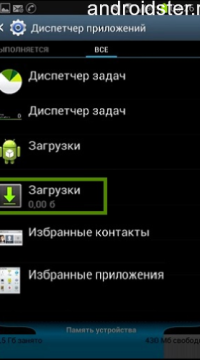

Καθαρισμός δεδομένων
Όταν εκκινήσει το κινητό τηλέφωνο, και οι δύο εφαρμογές που έχουν απαλειφθεί από την προσωρινή μνήμη θα ενημερώσουν τα δεδομένα, φέρνοντάς τα σύμφωνα με το σύστημα αρχείων της εσωτερικής μνήμης. Για να ελέγξετε ότι το σφάλμα έχει επιλυθεί, αρκεί να εκτελέσετε την εφαρμογή, η κανονική εκκίνηση υποδεικνύει την ορθότητα των ενεργειών που εκτελέστηκαν και το σφάλμα μέσων επεξεργασίας Android θα εξαφανιστεί.
Παρουσιάζεται σφάλμα λόγω κάρτας μνήμης
Καταλάβαμε το σφάλμα μέσων επεξεργασίας Android στην εσωτερική μνήμη, αλλά τι γίνεται αν ο λόγος είναι στο σύστημα αρχείων της μονάδας flash; Επιλύουμε το πρόβλημα αφαιρώντας την κάρτα microSD από την υποδοχή κινητή συσκευήκαι εγκατάσταση των αγαπημένων σας εφαρμογών μέσω του play store της εταιρείας. Τα κύρια προβλήματα που προκύπτουν με αυτό:
- Η αφαίρεση της κάρτας από την υποδοχή μπορεί να είναι άβολη. Πλέον Samsung smartphonesκαι LG για αυτό πρέπει να απενεργοποιήσετε το κινητό τηλέφωνο, να αφαιρέσετε την μπαταρία και το προστατευτικό κάλυμμα.
- Η συνεχής αφαίρεση της κάρτας οδηγεί σε φθορά του συνδετήρα και της ίδιας της κάρτας.
- θα χρειαστεί να επαναλάβετε την εξαγωγή όποτε χρειάζεται να κατεβάσετε ή να εγκαταστήσετε μια εφαρμογή από το play store.
- προγράμματα και παιχνίδια θα εγκατασταθούν στην εσωτερική μνήμη του τηλεφώνου, γεγονός που θα οδηγήσει στο γρήγορο γέμισμα του.

Στοιχείο με χώρο αποθήκευσης πολυμέσων
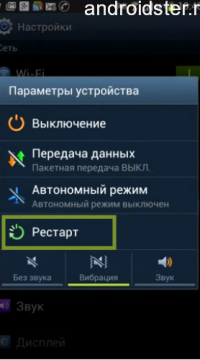
Επανεκκινήστε το κινητό τηλέφωνο
Είναι εύκολο να διαμορφώσετε μια μονάδα flash USB χωρίς να την αφαιρέσετε από το smartphone σας. Αρκεί να μεταβείτε στο μενού ρυθμίσεων της κινητής συσκευής Android, να ανοίξετε την καρτέλα της μνήμης και να κάνετε κλικ στο αντίστοιχο κουμπί. Μετακινήστε σημαντικά αρχεία σε ξεχωριστή μονάδα δίσκου εκ των προτέρων, ώστε να μπορούν να αντιγραφούν ξανά μετά την ολοκλήρωση. Αυτή η διαδικασία διαρκεί πολύ, αυξάνεται με την ανάπτυξη της κάρτας microSD, επομένως είναι καλύτερο να χρησιμοποιήσετε την πρώτη μέθοδο.
Πώς να αποφύγετε σφάλματα στην κινητή συσκευή σας
Εάν έχετε βαρεθεί να καθαρίζετε τα δεδομένα της εφαρμογής και να βγάζετε κάθε φορά την κάρτα μνήμης από την υποδοχή τηλεφώνου, τότε μπορείτε να μειώσετε την πιθανότητα σφάλματος. Για να το κάνετε αυτό, ελέγξτε για ενημερώσεις κινητού τηλεφώνου και, αν ναι, ενημερώστε το σε τελευταία έκδοση. Κατά προτίμηση Android 4.3 Jelly bean και άνω. Σε αυτό, οι προγραμματιστές έχουν επανασχεδιάσει σημαντικά τη βελτιστοποίηση της εσωτερικής μνήμης και την εργασία με κάρτες microSD.
Ένας άλλος τρόπος είναι να δημιουργήσετε ένα κενό αρχείο που ονομάζεται .nomedia και να το τοποθετήσετε σε όλους τους φακέλους εφαρμογών που δεν θέλετε να παρακολουθήσετε. Αυτό θα αποφύγει ή τουλάχιστον θα μειώσει τον κίνδυνο σφάλματος κατά την εκκίνηση. εγκατεστημένες εφαρμογές. Η λειτουργία περιορισμού της παρακολούθησης των δεδομένων πολυμέσων εφαρμόζεται σε πολλά δωρεάν βοηθητικά προγράμματα. Ενεργοποιείται από το μενού ρυθμίσεων.
Μερικές φορές κατά την εγκατάσταση διαφόρων εφαρμογών, προκύπτουν προβλήματα - είτε η εφαρμογή δεν εγκαθίσταται είτε το παιχνίδι δεν ξεκινά. Τις περισσότερες φορές, αυτό είναι το σφάλμα Android Process Media, η αιτία και οι λύσεις του οποίου θα συζητηθούν σε αυτό το άρθρο.
Όπως γνωρίζετε, οι διεργασίες είναι υπεύθυνες για τη λειτουργία των υπηρεσιών σε οποιοδήποτε λειτουργικό σύστημα και το android.process.media δεν αποτελεί εξαίρεση. Είναι βασικό, γιατί ελέγχει όλα τα δεδομένα πολυμέσων του smartphone. Συμβατικά, αυτή η διαδικασία είναι υπεύθυνη για τη σύνδεση των εικόνων, των βίντεο, της μουσικής, των επαφών σας με τις εφαρμογές που χρησιμοποιείτε.
Για παράδειγμα, όταν ξεκινάτε ένα πρόγραμμα αναπαραγωγής βίντεο, δεν χρειάζεται να επιλέξετε ποια από τις εγγραφές θα παίξετε - το android.process.media απλώς λειτουργεί. Οι εφαρμογές κλείνουν ή αποτυγχάνουν να εγκατασταθούν με το μήνυμα "In εφαρμογή androidΤο Process Media αντιμετώπισε σφάλμα" ακριβώς επειδή η διαδικασία τερματίστηκε εσφαλμένα.
Αυτό μπορεί να συμβεί για διάφορους λόγους. Πρώτον, είναι λάθος σύστημα αρχείων. Παρεμπιπτόντως, αυτός είναι ο κύριος λόγος για το σφάλμα. Ωστόσο, υπάρχουν πολλά άλλα πιθανές αιτίες. Μεταξύ αυτών, εσφαλμένη διαγραφή αρχείων, λάθος μορφήβίντεο, μεγάλος αριθμός εικόνων και τα ίδια ονόματα.
Διόρθωση του σφάλματος
Για να απαλλαγείτε από τη συχνή ειδοποίηση "Παρουσιάστηκε σφάλμα στην εφαρμογή Android Process Media" και την ίδια τη συντριβή της εφαρμογής, πρέπει να ακολουθήσετε μερικά απλά βήματα.
Παρεμπιπτόντως, στις εκδόσεις του Android 4.3 και νεότερες εκδόσεις, αυτό το σφάλμα είναι αρκετά σπάνιο - οι προγραμματιστές έχουν εξαλείψει ορισμένες από τις πηγές. Επομένως, συνιστούμε να ενημερώνετε τακτικά εάν η συσκευή σας υποστηρίζει νέες εκδόσεις συστήματος.
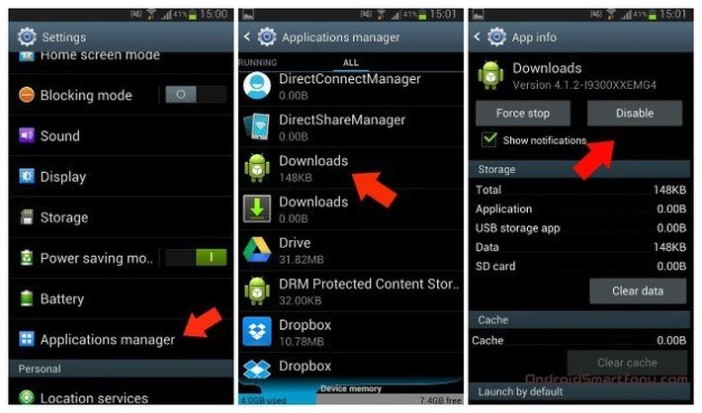
Δεδομένου ότι η αιτία του σφάλματος έγκειται στην αναντιστοιχία της προσωρινής μνήμης με τα πραγματικά δεδομένα πολυμέσων, αρκεί απλώς να το διαγράψετε, ώστε να ενημερωθεί μόνο του με τις σωστές παραμέτρους. Για αυτό:
- Μεταβείτε στις "Ρυθμίσεις" και επιλέξτε "Εφαρμογές".
- Βρείτε το "Task Manager" και ανοίξτε.
- Διαγράφουμε τα δεδομένα της εφαρμογής, τα οποία προκάλεσαν σφάλμα κατά την εκκίνηση.
- Επιστρέψτε και επιλέξτε "Αποθήκευση μέσων" και διαγράψτε τα δεδομένα του.
- Κάνουμε επανεκκίνηση της συσκευής.
Μετά από τέτοιους χειρισμούς, και οι δύο αυτές εφαρμογές θα ενημερώσουν τα δεδομένα τους σύμφωνα με τις τρέχουσες και θα λειτουργήσουν σωστά και το μήνυμα "Παρουσιάστηκε σφάλμα στην εφαρμογή Media Process Android" θα εξαφανιστεί όταν ξεκινήσει το πρόγραμμα.
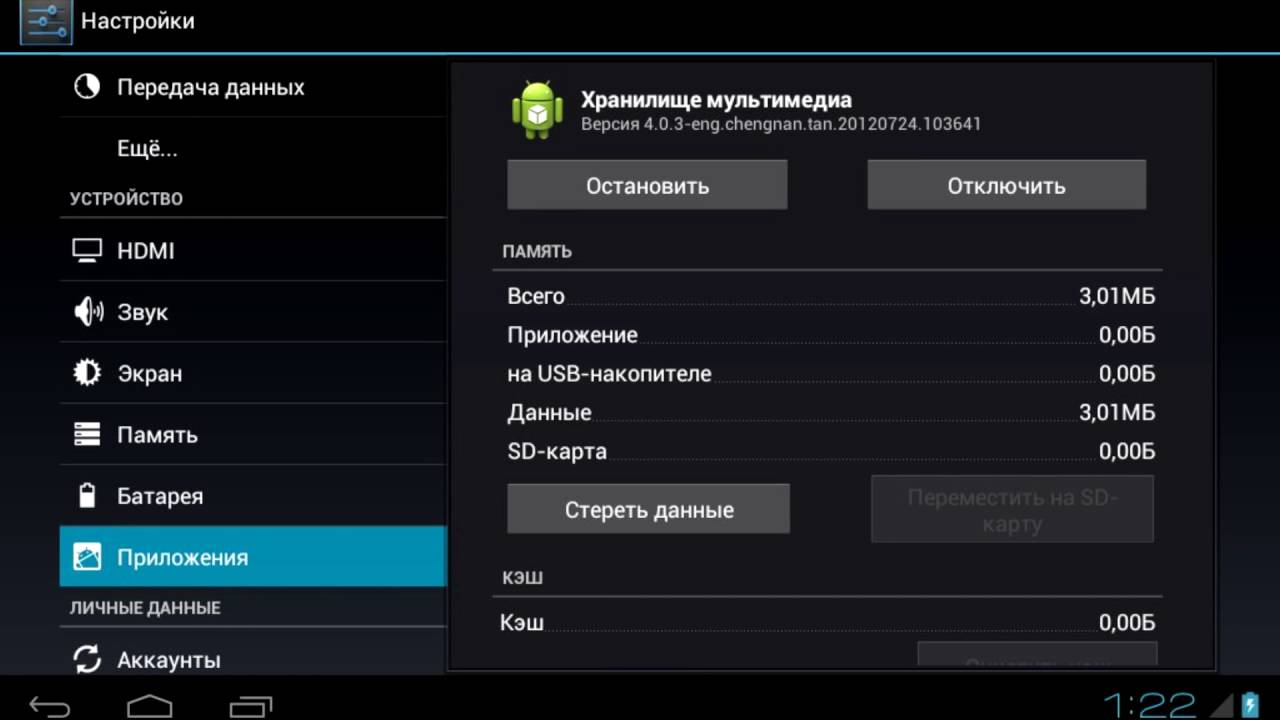
Εάν χρησιμοποιείτε αποθήκευση δεδομένων εξωτερική κάρταμνήμη, μπορείτε να το αφαιρέσετε και να εγκαταστήσετε την εφαρμογή μέσω του Google Play. Σε αυτήν την περίπτωση, η εφαρμογή θα εγκατασταθεί στην εσωτερική μνήμη της συσκευής.
Μπορείτε επίσης να διαμορφώσετε την κάρτα μνήμης αποθηκεύοντας πρώτα τα δεδομένα και στη συνέχεια γράφοντάς τα πίσω, αλλά σύμφωνα με το σωστό σύστημα αρχείων. Η επέμβαση είναι αρκετά επίπονη και δεν αξίζει τον χρόνο που ξοδέψατε.
Πώς να αποτρέψετε ένα πρόβλημα
Γιατί παρουσιάζεται το σφάλμα Android Process Acore, έχουμε αναλύσει τις κοινές αιτίες και λύσεις. Τώρα ας μιλήσουμε για το πώς να αποφύγετε αυτό το λάθος.
Πρώτον, όπως αναφέρθηκε προηγουμένως, συνιστάται η τακτική ενημέρωση σε νεότερες εκδόσεις του λειτουργικού συστήματος. Συστήματα Android. Αυτό θα αποφύγει όχι μόνο αυτό το πρόβλημα, αλλά και πολλά άλλα, επειδή οι προγραμματιστές βελτιώνουν συνεχώς το προϊόν τους, απαλλάσσοντάς το από τυχόν σφάλματα. Για παράδειγμα, μεταξύ χρήστες Androidεκδόσεις 4.3 και νεότερες, δεν έχουν αναφερθεί σχεδόν προβλήματα με το android.process.media.
Μπορείτε επίσης να αποτρέψετε το μήνυμα "Το Android Process Media has has a error" δημιουργώντας ένα κενό αρχείο .nomedia. Πρέπει να τοποθετηθεί σε όλους τους φακέλους που δεν περιέχουν αρχεία πολυμέσων, αντίστοιχα, η οθόνη δεν θα τα δει.
